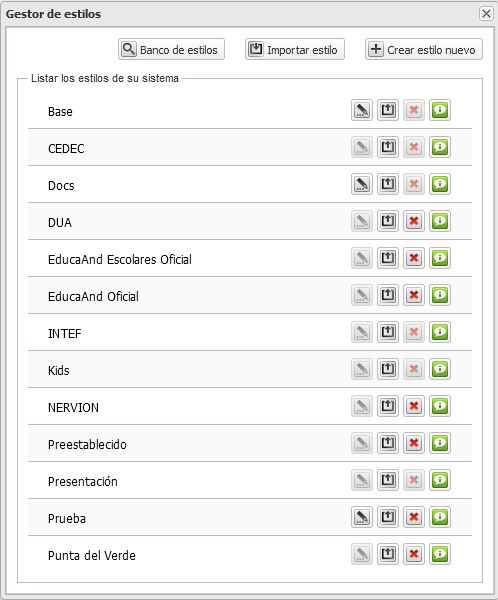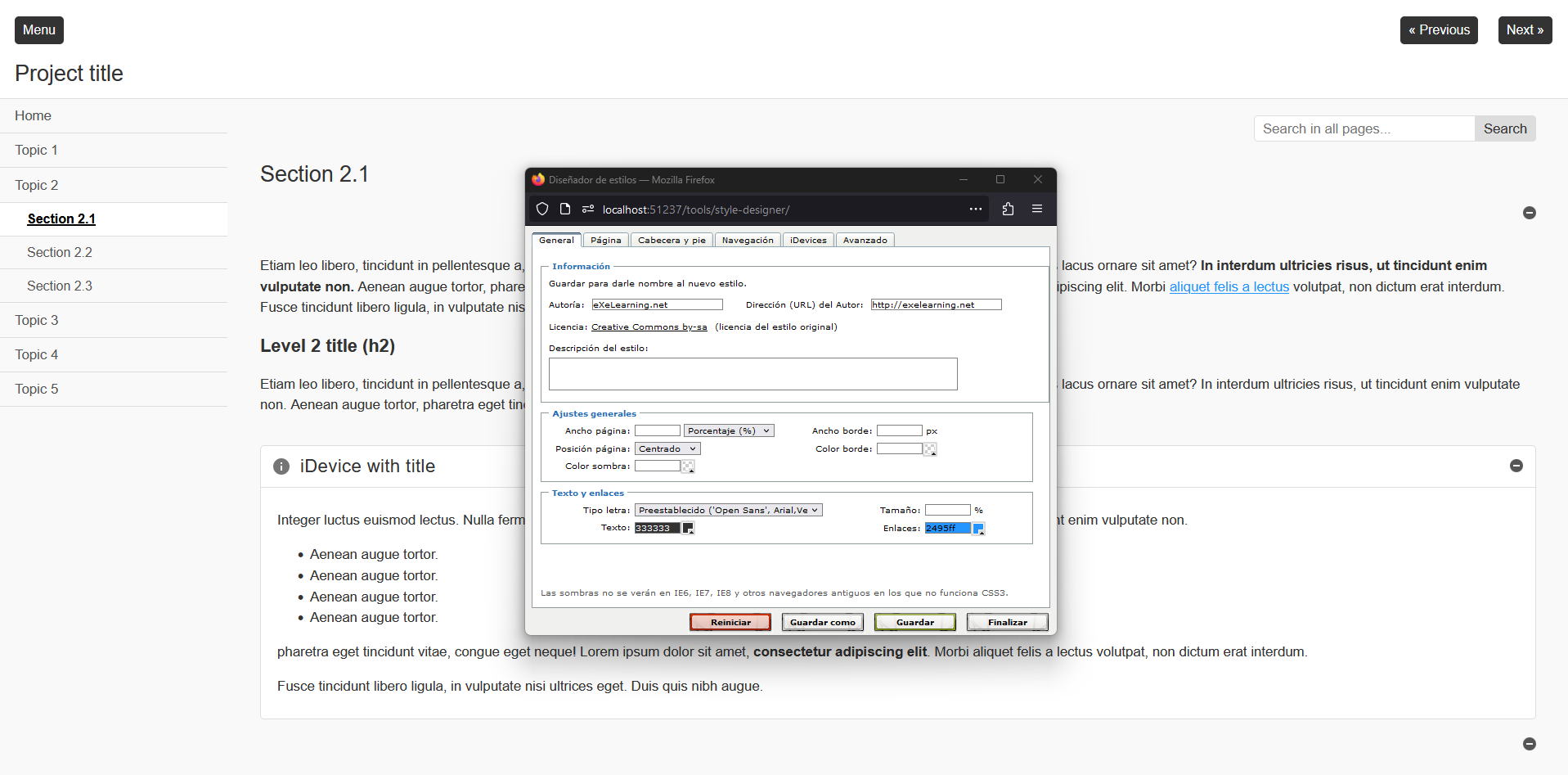1. ... a exportar e importar y viceversa
Vamos a realizar ver cómo se extraen páginas de un ELP para importarlas en otro o, simplemente, tenerlas como plantilla para futuros proyectos.
Selecciona Otros
Selecciona la página "5. Otros" que actualmente está vacía y exporta la página como otros.elp.
Guarda y deja abierto
Deja el actual proyecto abierto (Guarda si aún no lo has hecho).
Abre la página exportada
Busca en Windows el archivo guardado y pulsa dos veces sobre él.
Se abrirá un nuevo Proyecto con un puerto diferente (puede que 51236).
Podremos trabajar con dos proyectos a la vez.
Modifica
Realiza modificaciones en el proyecto otros insertando cualquier iDevice con cierto contenido.
Guarda
Guarda el proyecto otros y ciérralo (aunque no es necesario).
Vuelve al principal
Vuelve al proyecto principal.
Importa
Importa el proyecto otros.elp en el actual proyecto (recuerda tener activado el Modo Avanzado).
Reorganiza
Una vez insertado, reorganiza el proyecto para colocarlo en su lugar correspondiente.
Guarda
Guarda el proyecto.